HubSpotとの連携の権限・連携できるプロパティ・解除方法
フォームとマッピング(紐付け)するためのformrunの権限
チーム連携まで完了している場合の権限です。
チーム連携が完了していない場合、こちらのヘルプサイトに沿ってチーム連携を行ってください。
| 権限 | |
| 契約フォームの連携設定 | ・フォーム管理者 ・フォームオーナー |
| 変更(解約)フォームの編集・削除 | ・フォーム管理者 ・フォームオーナー |
連携できるHubSpotのプロパティのタイプ
formrunで対応不可のプロパティタイプは連携ができません。
| HubSpotのプロパティタイプ | formrunの項目 |
| ・単行テキスト ・複数行テキスト ・1つのチェックボックス ・複数のチェックボックス ・ドロップダウン選択 ・ラジオボタン ・リッチテキスト | ・メールアドレス項目 ・名前項目 ・名前(性名別)項目 ・電話番号項目 ・性別項目 ・住所項目 ・都道府県項目 ・ご職業項目 ・業種項目 ・認知経路項目 ・規約に同意する項目 ・一行テキスト項目 ・複数行テキスト項目 ・選択項目 ・マトリックス選択項目 ・条件分岐選択項目 ・メール配信を希望する項目 ・日付選択(Bookrun)項目 ・商品購入(決済機能)項目 ・hiddenテキスト項目 ・チーム名 ・管理用フォーム名 ・カードURL |
| ・数値 | ・数値項目 ・評価ボタン項目 ・尺度ボタン ・受付番号 ・カードURL |
| ・日付入力 | ・日付選択項目 ・生年月日項目 ・回答日時 |
| ・計算 ・スコア ・ファイル ・HubSpotユーザー | fomrun対応不可 |
※ その他、読み取り専用の項目は連携できません。
連携するプロパティのデータ型が一致しない場合、連携できない可能性があります。
以下の各データ型の説明を参考にし、注意して連携してください。
| データ型 | 説明 |
| String | 全データ型と連携可能 |
| Date | String型と連携する場合、“YYYY-MM-DD”のフォーマットで入力してください |
| Datetime | String型と連携する場合、“YYYY-MM-DDTHH:MM”のフォーマットで入力してください |
| Time | String型と連携する場合、”HH:MM:SS”のフォーマットで入力してください |
| Integer | 整数のみ連携可能。String型と連携する場合、値を整数にしてください |
| Float | 小数点を含む数値と連携可能。String型と連携する場合、値を数値のみにしてください |
| Boolean | String型と連携する場合、値を”はい” または”いいえ”にしてください |
連携しているフォームの編集方法
- アプリ画面から「HubSpot」の「設定する」をクリックする
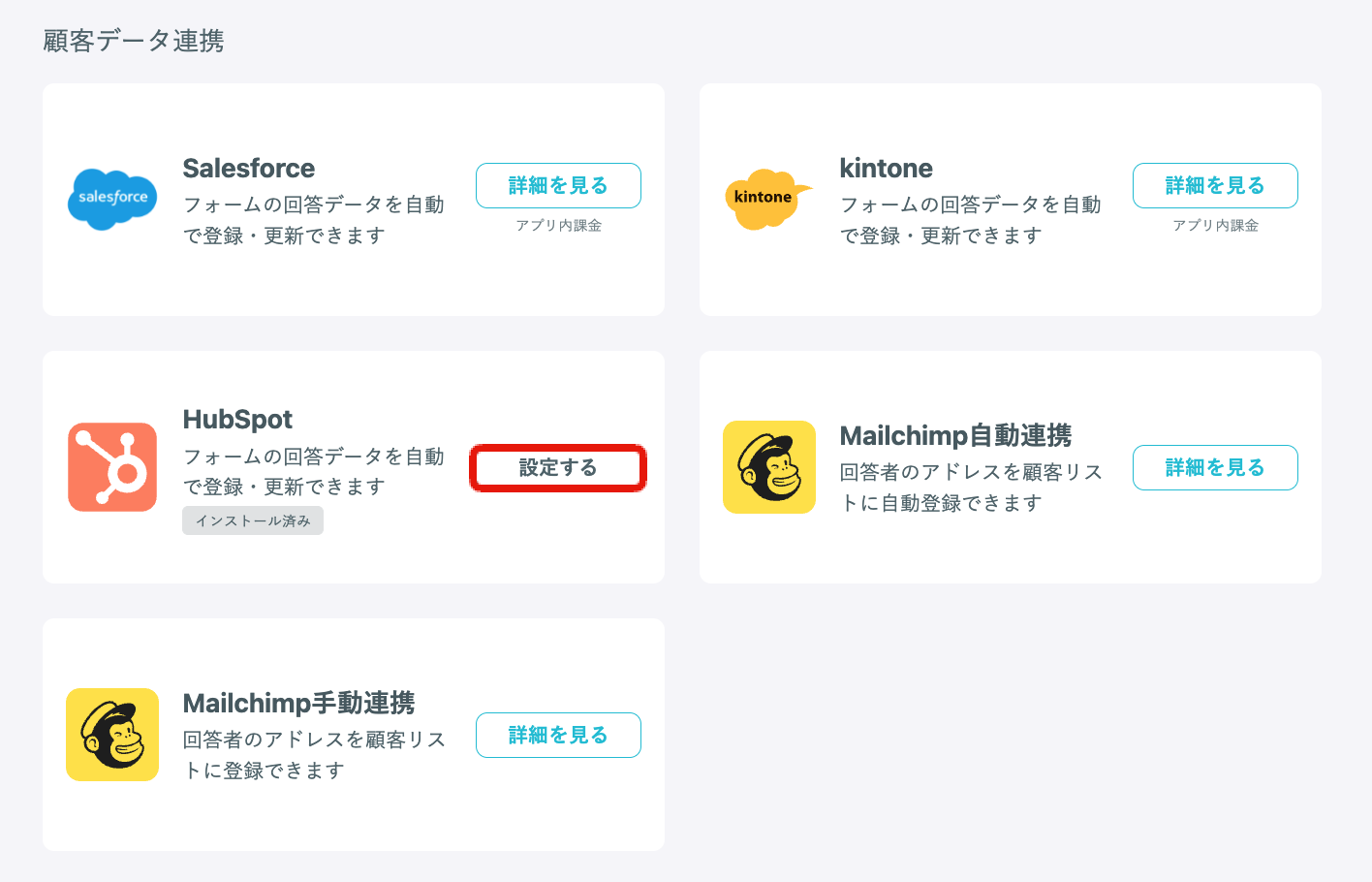
- フォーム連携の「設定を変更」をクリックする
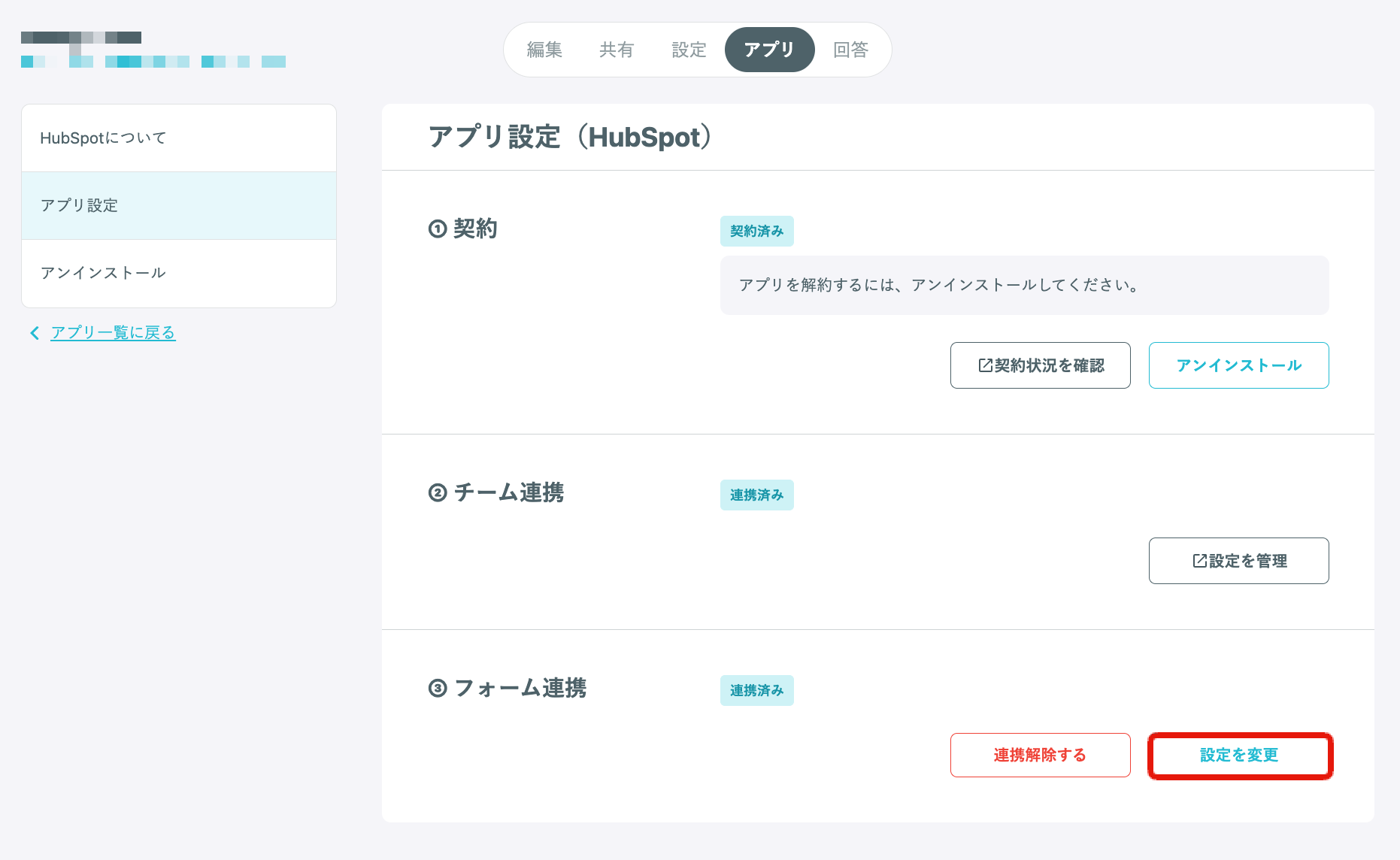
連携済みフォームでは、以下4つが変更可能です。
- 連携するオブジェクト(「コンタクト」または「会社」)
- 連携しているフォーム項目とのマッピング(紐づけ)
- データ保存形式
- エラー発生時の通知先メールアドレス ※オブジェクト連携の「次へ」をクリックすると、設定画面に遷移します。
連携しているフォームの解除方法
フォームの連携を解除するとフォーム上の項目とのマッピング(紐づけ)も解除されます。
一度解除すると取り消しや復元は出来ませんので、ご注意ください。
- こちらの方法でHubSpot設定画面へ遷移する
- フォーム連携の「連携解除する」をクリックする
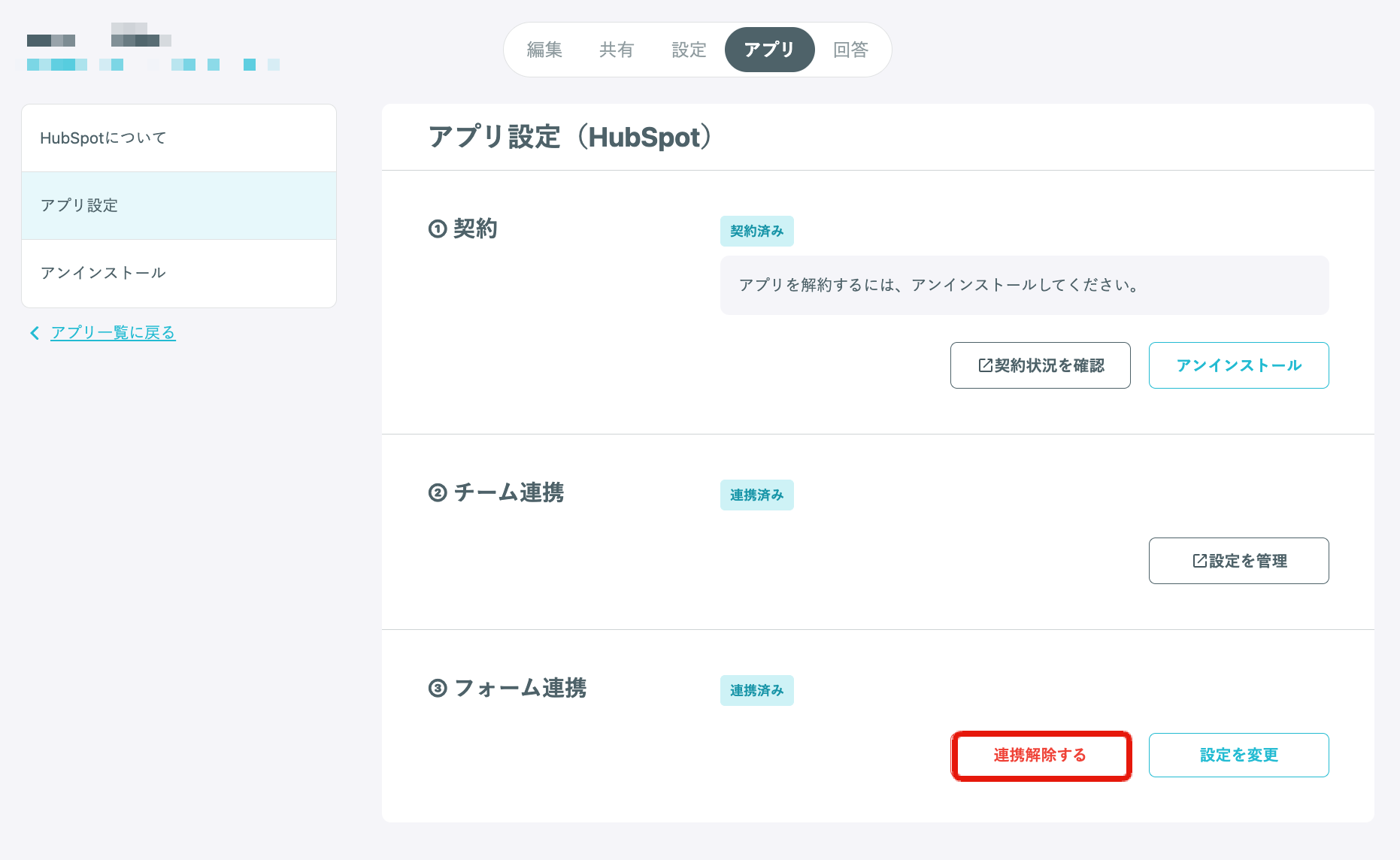
チームとHubSpotの連携解除は別途操作が必要です。